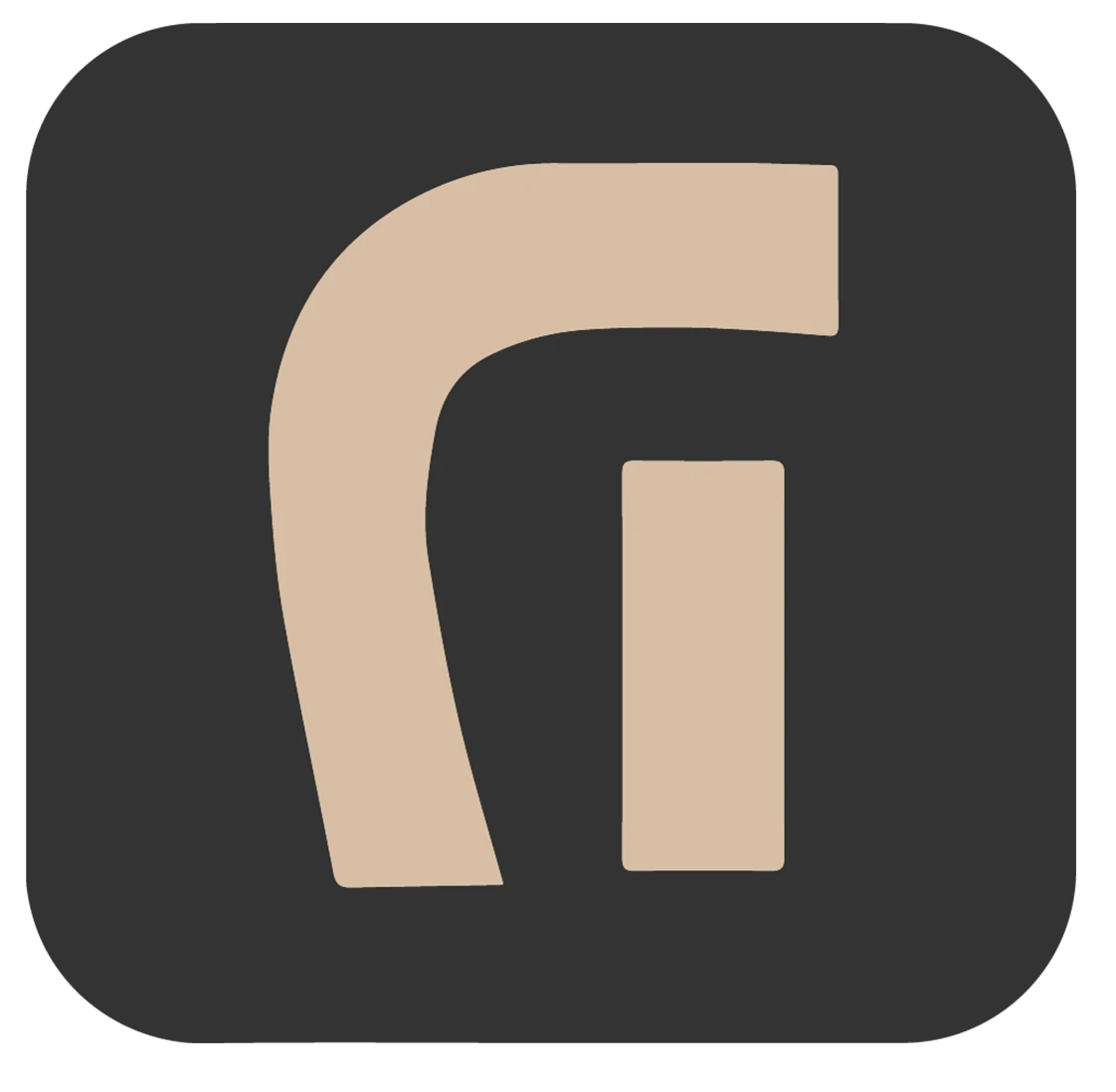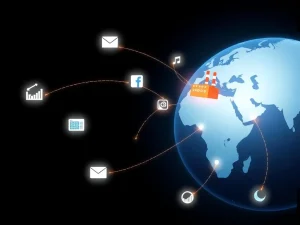در دنیای امروز که سرعت حرف اول را میزند، اتوماسیون فرآیندها دیگر یک انتخاب نیست، بلکه یک ضرورت است. از کارهای تکراری روزمره گرفته تا فرآیندهای پیچیده کسبوکار، خودکارسازی میتواند بهرهوری را به شکل چشمگیری افزایش دهد. در این میان، ابزارهای اتوماسیون گوناگونی ظهور کردهاند که هر یک ویژگیهای خاص خود را دارند. اما اگر به دنبال یک راهکار قدرتمند، انعطافپذیر، و متنباز هستید که کنترل کامل را به شما بدهد، n8n نامی است که باید با آن آشنا شوید.
n8n چیست؟ n8n یک ابزار اتوماسیون گردش کار (Workflow Automation Tool) متنباز است که به شما امکان میدهد سرویسها و برنامههای مختلف را به یکدیگر متصل کرده و گردشهای کاری خودکار ایجاد کنید. این ابزار با فراهم آوردن یک رابط بصری، طراحی گردشهای کار را بدون نیاز به دانش برنامهنویسی گسترده، برای کاربران آسان میکند. تصور کنید بتوانید ایمیلها را به صورت خودکار پاسخ دهید، دادهها را بین برنامههای مختلف همگامسازی کنید، یا حتی عملیات پیچیدهای را با کشیدن و رها کردن (Drag and Drop) نودها (Nodes) برنامهریزی کنید. این دقیقا همان کاری است که n8n برای شما انجام میدهد.
در این مقاله جامع، نه تنها به این سوال پاسخ میدهیم که n8n چیست، بلکه شما را گام به گام در مسیر نصب و فعالسازی n8n بر روی سیستم شخصی همراهی خواهیم کرد. هدف ما ارائه یک آموزش کامل و کاربردی است که هم برای مبتدیان و هم برای متخصصین قابل درک باشد.
n8n چیست؟ معرفی جامع یک ابزار اتوماسیون قدرتمند
n8n که از عبارت “node to node” گرفته شده، در واقع یک پلتفرم جامع برای اتصال APIها و سرویسهای مختلف به یکدیگر است. برخلاف بسیاری از ابزارهای اتوماسیون دیگر که بر پایه ابر (Cloud-based) هستند، n8n را میتوان به صورت خودمیزبان (Self-hosted) نصب کرد. این ویژگی به کاربران کنترل بیشتری بر دادهها، امنیت، و سفارشیسازی میدهد.
چرا از n8n استفاده کنیم؟ مزایا و قابلیتهای کلیدی
n8n با مجموعهای از ویژگیهای برجسته، خود را از رقبایش متمایز میکند:
- متنباز (Open-Source): این ویژگی به معنای شفافیت کامل، امکان بررسی کد، و سفارشیسازی نامحدود است. جامعه فعال n8n نیز به طور مداوم در حال بهبود و توسعه آن است.
- خودمیزبان (Self-hosted): شما میتوانید n8n را بر روی سرور خود، کامپیوتر شخصی، یا هر محیط دیگری که ترجیح میدهید، نصب کنید. این امر حریم خصوصی دادهها را افزایش داده و وابستگی به سرویسهای ابری را کاهش میدهد.
- رابط کاربری بصری و شهودی: طراحی گردش کارها در n8n بسیار ساده است. با استفاده از یک ویرایشگر بصری، میتوانید نودها را بکشید، رها کنید و به هم متصل کنید تا منطق دلخواه خود را ایجاد کنید.
- پشتیبانی از بیش از 400 سرویس و برنامه: n8n دارای تعداد زیادی نود پیشساخته برای سرویسهای محبوب مانند Google Sheets، Slack، Telegram، Mailchimp، GitHub، Stripe و بسیاری دیگر است. این امکان اتصال و تبادل داده بین پلتفرمهای مختلف را فراهم میکند.
- انعطافپذیری بالا با نودهای کد (Code Nodes): اگر نود مورد نظر شما وجود نداشت یا به منطق پیچیدهتری نیاز داشتید، میتوانید از نودهای کد (مانند JavaScript) برای نوشتن منطق سفارشی خود استفاده کنید. این قابلیت n8n را به ابزاری بسیار قدرتمند برای توسعهدهندگان تبدیل میکند.
- مدیریت خطا و گزارشگیری: n8n ابزارهای قوی برای مدیریت خطاها و مشاهده گزارش اجرای گردش کارها (Execution Logs) ارائه میدهد که کمک میکند مشکلات را به سرعت شناسایی و رفع کنید.
- زمانبندی (Scheduling) پیشرفته: میتوانید گردشهای کار را به صورت دستی، با دریافت وبهوک (Webhook)، یا بر اساس یک زمانبندی مشخص (مثلاً هر ساعت، روزانه یا هفتگی) اجرا کنید.
کاربردهای n8n در دنیای واقعی: فراتر از تصور
قابلیتهای n8n آنقدر گسترده است که تقریباً در هر زمینهای میتوان از آن بهره برد. در اینجا به چند مثال واقعی اشاره میکنیم:
- بازاریابی دیجیتال:
- ارسال ایمیلهای خوشآمدگویی خودکار به مشتریان جدید.
- همگامسازی لیست مشتریان بین CRM و ابزارهای بازاریابی ایمیلی.
- پست کردن خودکار محتوا از وبسایت به شبکههای اجتماعی.
- جمعآوری لید از فرمهای وب و انتقال آنها به سیستم مدیریت مشتری (CRM).
- مدیریت پروژه و تیم:
- ایجاد خودکار تسکها در ابزار مدیریت پروژه (مانند Trello یا Asana) بر اساس رویدادهای خاص.
- ارسال اعلانهای Slack یا Telegram برای رویدادهای مهم پروژه.
- تخصیص خودکار وظایف به اعضای تیم.
- تجارت الکترونیک:
- پردازش سفارشات و بهروزرسانی وضعیت موجودی.
- ارسال پیامک یا ایمیل تأیید سفارش به مشتریان.
- همگامسازی اطلاعات محصول بین فروشگاه آنلاین و سیستم انبارداری.
- مدیریت داده:
- انتقال خودکار دادهها بین پایگاههای داده مختلف.
- پاکسازی و تبدیل دادهها (Data Transformation).
- تولید گزارشهای دورهای از منابع مختلف داده.
- پشتیبانی مشتری:
- ایجاد تیکت پشتیبانی به صورت خودکار از ایمیلها یا پیامهای شبکههای اجتماعی.
- ارسال پاسخهای آماده به سوالات متداول.
پیشنیازهای نصب n8n: آمادهسازی سیستم شما
قبل از اینکه وارد فرآیند نصب n8n شویم، لازم است مطمئن شویم که سیستم شما دارای پیشنیازهای لازم است. مهمترین پیشنیاز برای نصب n8n، وجود Node.js و npm (Node Package Manager) بر روی سیستم شماست.
نصب Node.js و npm
Node.js یک محیط اجرایی جاوااسکریپت سمت سرور است که n8n بر پایه آن ساخته شده است. npm نیز مدیر بسته Node.js است که برای نصب و مدیریت پکیجها (مانند n8n) استفاده میشود.
گام 1: بررسی وجود Node.js و npm
ابتدا، ترمینال (در لینوکس/مک) یا Command Prompt/PowerShell (در ویندوز) را باز کنید و دستورات زیر را اجرا کنید تا ببینید آیا Node.js و npm از قبل نصب شدهاند یا خیر:
node -v
npm -vاگر با شماره نسخهای (مثلاً v16.14.0 برای Node.js و 8.3.1 برای npm) مواجه شدید، به این معنی است که آنها قبلاً نصب شدهاند و میتوانید به مرحله بعدی بروید. در غیر این صورت، نیاز به نصب آنها دارید.
گام 2: دانلود و نصب Node.js
برای نصب Node.js (که npm همراه آن نصب میشود)، به وبسایت رسمی Node.js به آدرس https://nodejs.org/ مراجعه کنید. دو نسخه برای دانلود وجود دارد:
- LTS (Long Term Support): این نسخه پایدار و توصیه شده برای اکثر کاربران است.
- Current: این نسخه شامل آخرین ویژگیهاست اما ممکن است کمتر پایدار باشد.
توصیه میشود نسخه LTS را دانلود کنید که مناسب با سیستم عامل شماست. فایل نصب را دانلود کرده و مراحل نصب را طبق دستورالعمل پیش ببرید. فرآیند نصب بسیار ساده و شبیه به نصب هر برنامه دیگری است.
گام 3: تأیید نصب
پس از اتمام نصب، مجدداً ترمینال/Command Prompt را باز کرده و دستورات node -v و npm -v را اجرا کنید تا مطمئن شوید که Node.js و npm به درستی نصب شدهاند و شماره نسخههای آنها نمایش داده میشود.
آموزش گام به گام نصب n8n بر روی سیستم شخصی
حالا که پیشنیازها فراهم شده است، آماده نصب و فعالسازی n8n بر روی سیستم شخصی خود هستیم. سادهترین راه برای نصب n8n به صورت لوکال (Local)، استفاده از npm است.
نصب n8n از طریق npm
برای نصب n8n به صورت سراسری (Global) در سیستم خود، ترمینال/Command Prompt را باز کرده و دستور زیر را اجرا کنید:
npm install n8n -gاین دستور n8n را به عنوان یک بسته سراسری نصب میکند، به این معنی که میتوانید آن را از هر دایرکتوری در ترمینال خود اجرا کنید.
npm install: دستور نصب پکیجها.n8n: نام پکیجی که میخواهیم نصب کنیم.-g: فلگ (Flag) برای نصب سراسری.
صبر کنید تا فرآیند نصب کامل شود. این ممکن است چند دقیقه طول بکشد، بسته به سرعت اینترنت و سیستم شما.
راهاندازی اولیه n8n
پس از اینکه نصب n8n با موفقیت به پایان رسید، نوبت به راهاندازی آن میرسد. در همان ترمینال یا یک ترمینال جدید، به سادگی دستور زیر را وارد کنید:
n8nبا اجرای این دستور، n8n شروع به کار میکند و به صورت پیشفرض بر روی پورت 5678 در localhost اجرا میشود. در خروجی ترمینال، پیامی شبیه به زیر مشاهده خواهید کرد:
n8n is now listening on: http://localhost:5678این پیام نشان میدهد که n8n با موفقیت راهاندازی شده و آماده استفاده است.
فعالسازی و شروع کار با n8n: اولین قدمها در رابط کاربری
پس از راهاندازی n8n، مرورگر وب پیشفرض شما به صورت خودکار باز شده و به آدرس http://localhost:5678 هدایت میشود. اگر مرورگر به صورت خودکار باز نشد، میتوانید این آدرس را به صورت دستی در نوار آدرس مرورگر خود وارد کنید. این آدرس، رابط کاربری n8n است که از طریق آن میتوانید گردشهای کاری خود را طراحی و مدیریت کنید.
گشت و گذار در رابط کاربری n8n
وقتی برای اولین بار وارد رابط کاربری n8n میشوید، با یک بوم خالی (Empty Canvas) مواجه خواهید شد که محل طراحی گردشهای کار شماست. در اینجا به برخی از بخشهای اصلی رابط کاربری اشاره میکنیم:
- منوی کناری (Sidebar): در سمت چپ صفحه، منویی وجود دارد که شامل گزینههایی مانند “Workflows” (برای مدیریت گردشهای کار)، “Credentials” (برای مدیریت اعتبارنامههای اتصال به سرویسها)، “Executions” (برای مشاهده تاریخچه اجرای گردشهای کار)، و “Settings” (برای تنظیمات کلی) است.
- بوم گردش کار (Workflow Canvas): فضای اصلی و مرکزی صفحه که در آن نودها را اضافه کرده و آنها را به هم متصل میکنید.
- نوار ابزار (Toolbar): در بالای بوم، ابزارهایی برای ذخیره، اجرا، حذف، و زوم کردن بر روی گردش کار وجود دارد.
- پنل نودها (Nodes Panel): وقتی روی دکمه “Add new node” کلیک میکنید یا از کلید میانبر Space استفاده میکنید، یک پنل باز میشود که لیستی از تمام نودهای موجود (سرویسها، منطق، ابزارها و …) را نمایش میدهد. میتوانید در این پنل جستجو کنید تا نود مورد نظر خود را پیدا کنید.
- پنل ویژگیهای نود (Node Properties Panel): وقتی یک نود را روی بوم قرار میدهید و آن را انتخاب میکنید، در سمت راست صفحه یک پنل باز میشود که ویژگیها و تنظیمات خاص آن نود را نمایش میدهد. اینجاست که شما جزئیات عملیات نود را پیکربندی میکنید.
ایجاد اولین Workflow (گردش کار)
برای آشنایی بیشتر با n8n، بیایید یک گردش کار ساده ایجاد کنیم:
- شروع با یک نود ماشه (Trigger Node): هر گردش کار با یک نود ماشه شروع میشود که تعیین میکند چه زمانی گردش کار اجرا شود. میتوانید از “Manual Trigger” (برای اجرای دستی)، “Webhook” (برای اجرای از طریق یک درخواست HTTP خارجی)، یا “Cron” (برای اجرای بر اساس زمانبندی) استفاده کنید. برای شروع، “Manual Trigger” را انتخاب کنید و آن را به بوم اضافه کنید.
- اضافه کردن نود عملیات (Operation Node): پس از نود ماشه، میتوانید نودهای عملیاتی را اضافه کنید. این نودها وظایف خاصی را انجام میدهند، مانند ارسال ایمیل، ذخیره داده در پایگاه داده، یا ارسال پیام به Slack. به عنوان مثال، میتوانید یک نود “HTTP Request” اضافه کنید تا یک درخواست به یک API خارجی ارسال کنید، یا یک نود “Set” برای تعریف دادههای سفارشی.
- پیکربندی نودها: روی هر نود کلیک کنید تا پنل ویژگیهای آن باز شود. در اینجا میتوانید تنظیمات لازم برای نود را وارد کنید. به عنوان مثال، اگر از نود “Send Email” استفاده میکنید، باید آدرس فرستنده، گیرنده، موضوع، و متن ایمیل را وارد کنید.
- اتصال نودها: نودها را با کشیدن یک خط از یک نود به نود دیگر به هم متصل کنید. این خطوط جریان داده و کنترل را در گردش کار شما نشان میدهند.
- تست و اجرا: پس از طراحی و پیکربندی گردش کار، روی دکمه “Execute Workflow” (معمولاً در بالای بوم) کلیک کنید تا آن را تست کنید. میتوانید نتایج اجرای هر نود را مشاهده کرده و مطمئن شوید که همه چیز به درستی کار میکند.
- فعالسازی (Activation): وقتی از عملکرد گردش کار خود مطمئن شدید، میتوانید آن را فعال (Active) کنید. این کار باعث میشود گردش کار به صورت خودکار بر اساس ماشه (Trigger) تنظیم شده، اجرا شود.
نکات پیشرفته و بهترین روشها در n8n
برای استفاده بهینه از n8n و ساخت گردشهای کاری قدرتمند و قابل نگهداری، به چند نکته پیشرفته و بهترین روشها توجه کنید:
مدیریت اعتبارنامهها (Credentials)
به جای وارد کردن مستقیم کلیدهای API یا رمزهای عبور در هر نود، از بخش “Credentials” در منوی کناری n8n استفاده کنید. این کار امنیت را افزایش داده و مدیریت اطلاعات محرمانه را آسانتر میکند. با ذخیره اعتبارنامهها در یک مکان مرکزی، میتوانید آنها را در چندین گردش کار استفاده کنید و در صورت نیاز، فقط یک بار آنها را بهروزرسانی کنید.
استفاده هوشمندانه از نودهای مختلف
- نودهای منطقی (Logic Nodes): از نودهایی مانند “IF”, “Switch”, “Merge” برای ایجاد منطق پیچیدهتر و کنترل جریان داده استفاده کنید.
- نودهای تبدیل داده (Data Transformation Nodes): نودهایی مانند “Set”, “Split In Batches”, “Item Lists” به شما کمک میکنند تا دادهها را قبل از ارسال به سرویس بعدی، قالببندی، فیلتر یا تغییر دهید.
- نودهای تکرار (Looping Nodes): برای پردازش لیستی از آیتمها، از نودهایی مانند “Split In Batches” و سپس اتصال به نودهای عملیاتی استفاده کنید تا هر آیتم به صورت جداگانه پردازش شود.
- نودهای سفارشی (Custom Nodes / Code Nodes): در مواقعی که n8n نود آمادهای برای نیاز شما ندارد، از نود “Function” (برای کد جاوااسکریپت ساده) یا “Function Item” (برای پردازش هر آیتم ورودی به صورت جداگانه) استفاده کنید. برای منطقهای پیچیدهتر، میتوانید نودهای سفارشی خود را بسازید.
زمانبندی (Scheduling) Workflowها
نود “Cron” به شما امکان میدهد گردشهای کار را در فواصل زمانی مشخص (روزانه، هفتگی، ماهانه، یا حتی با تنظیمات پیچیدهتر) اجرا کنید. این برای فرآیندهای نگهداری، گزارشگیری، و بکآپگیری بسیار مفید است.
اشکالزدایی (Debugging) در n8n
n8n ابزارهای قدرتمندی برای اشکالزدایی فراهم میکند:
- مشاهده نتایج اجرای نودها: پس از اجرای یک گردش کار، میتوانید روی هر نود کلیک کنید تا ورودیها و خروجیهای آن را مشاهده کنید. این به شما کمک میکند تا جریان داده را پیگیری کرده و ببینید در کدام مرحله مشکل ایجاد شده است.
- حالت Test Execute: در این حالت، میتوانید گردش کار را اجرا کنید و هر مرحله را مشاهده کنید تا مشکلات را پیدا کنید.
- لاگها (Logs): n8n لاگهای مفصلی از اجرای گردشهای کار و خطاهای احتمالی را نگه میدارد. این لاگها برای تشخیص مشکلات عمیقتر بسیار ارزشمند هستند.
مقایسه n8n با سایر ابزارهای اتوماسیون
بازار ابزارهای اتوماسیون بسیار رقابتی است. در حالی که n8n مزایای منحصر به فرد خود را دارد، درک تفاوتهای آن با سایر پلتفرمها میتواند به شما در انتخاب بهترین ابزار کمک کند.
- n8n در مقابل Zapier/Make (Integroat):
- مدل کسبوکار: Zapier و Make ابزارهای SaaS (Software as a Service) هستند که به صورت ابری میزبانی میشوند و معمولاً بر اساس تعداد “تسک” (Task) یا “عملیات” (Operation) شارژ میشوند. n8n متنباز و خودمیزبان است، که کنترل کامل و عدم محدودیت در تعداد اجراها را فراهم میکند (البته نیاز به مدیریت سرور دارید).
- انعطافپذیری: n8n به دلیل قابلیت خودمیزبان بودن و نودهای کد، انعطافپذیری بسیار بالاتری دارد و برای توسعهدهندگان و کاربرانی که نیاز به سفارشیسازی عمیق دارند، مناسبتر است. Zapier و Make بیشتر برای کاربران غیرفنی و نیازهای استاندارد طراحی شدهاند.
- قیمت: n8n در نسخه کامیونیتی (Community Edition) رایگان است، در حالی که Zapier و Make دارای پلنهای رایگان با محدودیت و پلنهای پولی هستند که با افزایش استفاده، هزینه آنها بالا میرود.
- n8n در مقابل Pipedream/Activepieces:
- این ابزارها نیز مانند n8n بر پایه جاوااسکریپت هستند و به توسعهدهندگان آزادی عمل بیشتری میدهند. Pipedream عمدتاً ابری است، در حالی که Activepieces نیز به سمت خودمیزبان بودن گرایش دارد. n8n با جامعه بزرگتر و نودهای آماده بیشتر، ممکن است برای شروع کار سادهتر باشد، اما رقابت در این حوزه تنگاتنگ است.
چالشها و راهحلهای رایج در نصب و استفاده از n8n
مانند هر ابزار قدرتمندی، n8n نیز ممکن است در هنگام نصب یا استفاده با چالشهایی مواجه شود. در اینجا به برخی از مشکلات رایج و راهحلهای آنها اشاره میکنیم:
- مشکل در نصب Node.js/npm:
- راهحل: اطمینان حاصل کنید که آخرین نسخه پایدار Node.js را از وبسایت رسمی دانلود و نصب کردهاید. گاهی اوقات مشکلات مربوط به متغیرهای محیطی (PATH) میتواند باعث این مشکل شود؛ بررسی کنید که مسیر نصب Node.js به درستی در PATH سیستم شما اضافه شده باشد.
- n8n پس از دستور
n8nاجرا نمیشود یا خطا میدهد:- راهحل:
- مطمئن شوید که
npm install n8n -gبدون خطا کامل شده است. - بررسی کنید که آیا پورت
5678توسط برنامه دیگری در سیستم شما اشغال شده است. در این صورت، میتوانید n8n را با پورت دیگری اجرا کنید:n8n --port 1234(1234 را با پورت دلخواه جایگزین کنید). - برخی اوقات، مشکلات دسترسی (permissions) میتواند باعث خطا شود، به خصوص در سیستمهای لینوکس/مک. میتوانید سعی کنید با
sudo npm install n8n -g(با احتیاط) یا با استفاده از مدیر نسخههای Node.js مانند `nvm` نصب کنید.
- مطمئن شوید که
- راهحل:
- خطاهای مربوط به اعتبارنامهها (Credentials):
- راهحل: دو بار بررسی کنید که کلیدهای API و توکنهای دسترسی را به درستی وارد کردهاید. مطمئن شوید که اعتبارنامهها به سرویسهای صحیح متصل شدهاند و دسترسیهای لازم (Permissions) برای انجام عملیات مورد نظر را دارند. برخی سرویسها نیاز به فعالسازی API در پنل خود دارند.
- گردش کار اجرا نمیشود یا نتایج نادرست میدهد:
- راهحل: از ابزارهای اشکالزدایی n8n استفاده کنید. نتایج ورودی و خروجی هر نود را بررسی کنید. مطمئن شوید که دادهها در هر مرحله به فرمت صحیح هستند و نودها به درستی پیکربندی شدهاند. در صورت لزوم، گردش کار را به چند بخش کوچکتر تقسیم کرده و هر بخش را جداگانه تست کنید.
نتیجهگیری
n8n یک ابزار اتوماسیون گردش کار فوقالعاده قدرتمند و انعطافپذیر است که به شما امکان میدهد فرآیندهای کاری خود را به صورت خودکار درآورید و بهرهوری را افزایش دهید. با قابلیت خودمیزبانی و ماهیت متنباز، n8n کنترل بینظیری را بر دادهها و سفارشیسازی فراهم میکند که آن را از بسیاری از راهکارهای ابری متمایز میسازد.
در این آموزش، ما به تفصیل به این سوال پاسخ دادیم که n8n چیست و شما را از پیشنیازها تا آموزش کامل نصب و فعالسازی n8n بر روی سیستم شخصی همراهی کردیم. همچنین، نگاهی به نحوه کار با رابط کاربری و ایجاد اولین گردش کار داشتیم و نکات پیشرفتهای را برای بهینهسازی استفاده از n8n ارائه دادیم.
امیدواریم این مقاله به شما در شروع سفر اتوماسیون با n8n کمک کرده باشد. با کمی کنجکاوی و آزمایش، به زودی قادر خواهید بود گردشهای کاری پیچیدهای را ایجاد کنید که ساعتها در زمان شما صرفهجویی کرده و کارایی شما را به طرز چشمگیری بالا ببرند. دنیای اتوماسیون با n8n در انتظار شماست!
منابع
- این مقاله بر اساس اطلاعات عمومی و دانش تخصصی در مورد n8n و همچنین محتوای پاسخ اولیه (Answer) ارائه شده است.
- برای اطلاعات بیشتر و مستندات رسمی n8n، به وبسایت رسمی آن مراجعه کنید: https://n8n.io/
- برای دانلود Node.js، به وبسایت رسمی آن مراجعه کنید: https://nodejs.org/